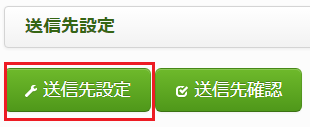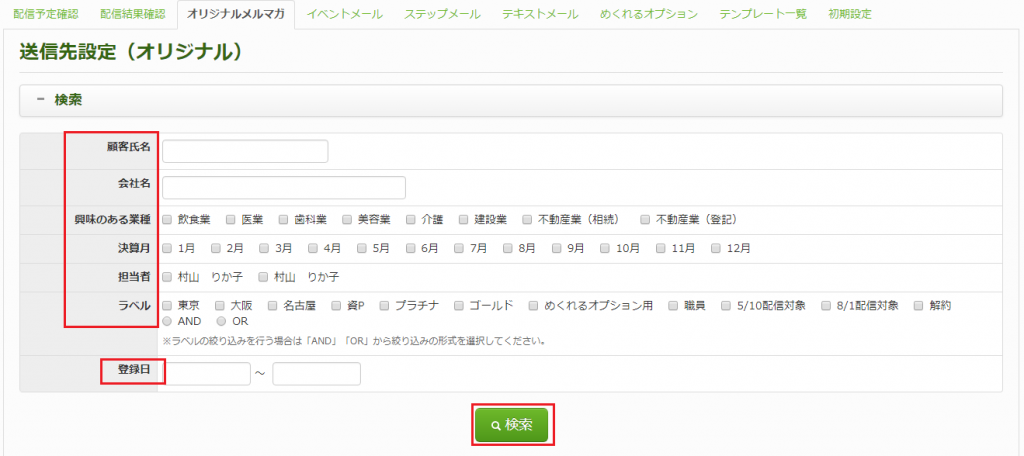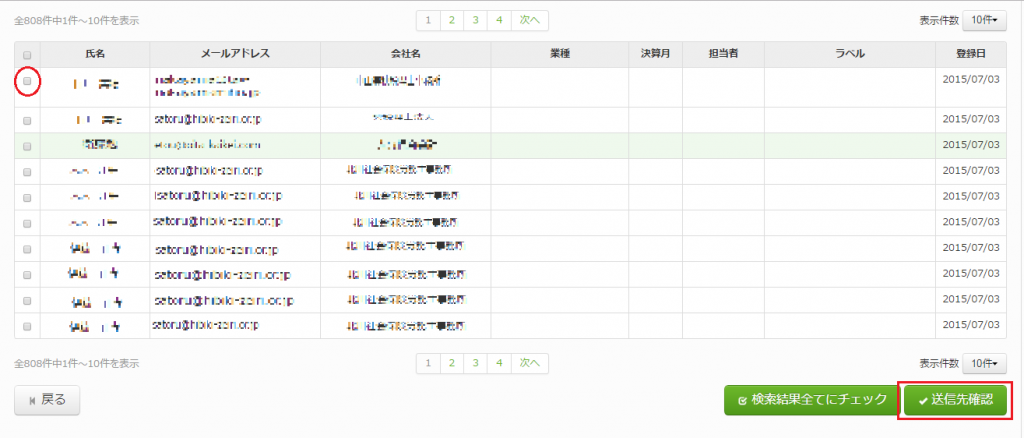オリジナルメルマガ
step4 送信先設定
◆記事を設定したあとは、配信先を設定します◆
「送信先設定」を選択
送信先設定画面に切り替わります
- 全ての顧客に配信する場合:画面下部の「検索結果全てにチェック」を選択すると顧客の全てにチェックが入ります
(全配信の場合は検索する必要はありません)

- 顧客を絞り込んで配信する場合:①任意の検索条件を入力して検索
②検索結果から下記、どちらかを選択します
・検索した顧客を配信したい場合:「検索結果全てにチェック」を選択
・検索した顧客を除外して配信したい場合:「検索結果全てを除外」を選択
③配信する顧客にチェックが入った状態であることを確認し、「送信先確認」を選択します
④配信先の最終チェックをして画面下部の「決定」を選択します
確認ウィンドウが開くので、「OK」を押せば送信先設定の完了です。
自動で「配信予約編集」画面に戻ります。
「送信先確認」ボタンをクリックすれば設定した送信先の内容が確認できます。